時間:2019-11-28 來源:互聯網 瀏覽量:
如何使用win10硬盤修複工具?硬盤壞路徑一般分為邏輯壞路徑和物理壞路徑。我們可以使用win10的硬盤修複工具或第三方軟件來嚐試修複。接下來,我將與您分享這兩種方法
如何使用win10
方法一:使用係統自帶的硬盤修複工具進行修複
1。雙擊“計算機”圖標進入“文件資源管理器”,右鍵單擊C磁盤,然後選擇“屬性”
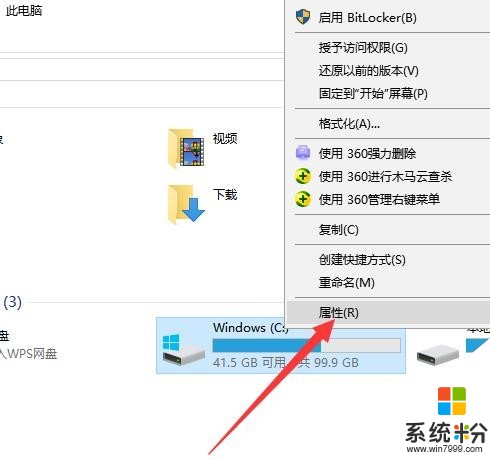
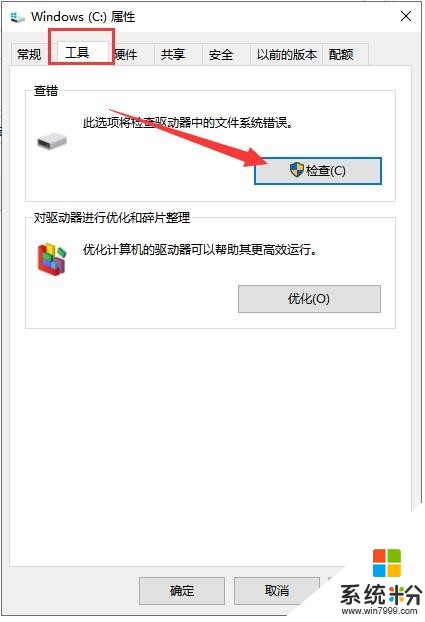
3。出現錯誤檢查窗口,單擊“掃描驅動器”
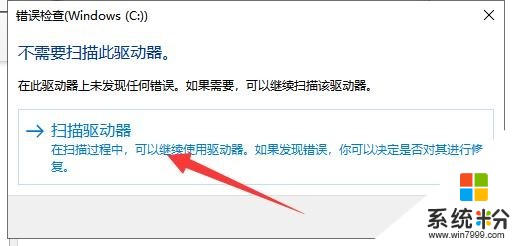
4。等待掃描完成。如果有錯誤,它會提示進行修複。如果沒有,它將直接關閉
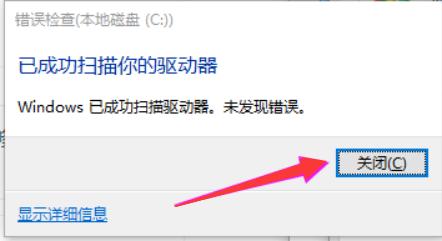
1。下載DG分區工具後,打開它,選擇要檢測的硬盤,點擊“硬盤”選項,選擇“壞路徑檢測和修複”
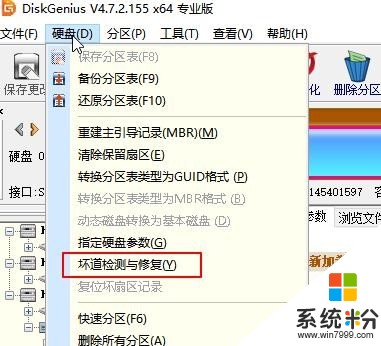
2。打開“壞軌檢測和修複”窗口,單擊“開始檢測”
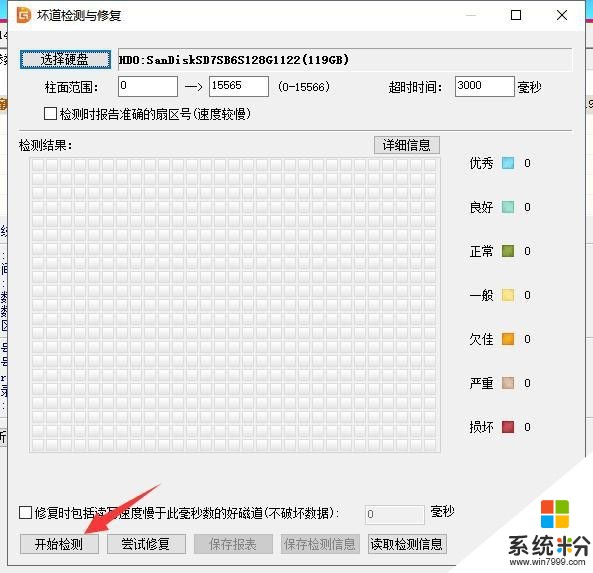
3。等待測試完成,然後顯示測試結果
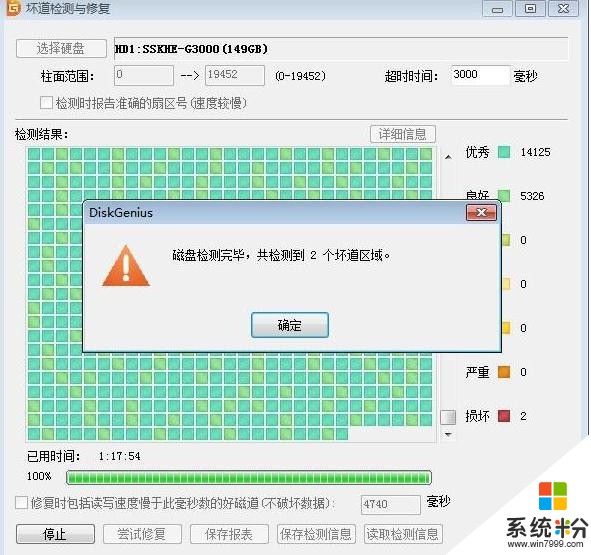
4。單擊“嚐試修複”。
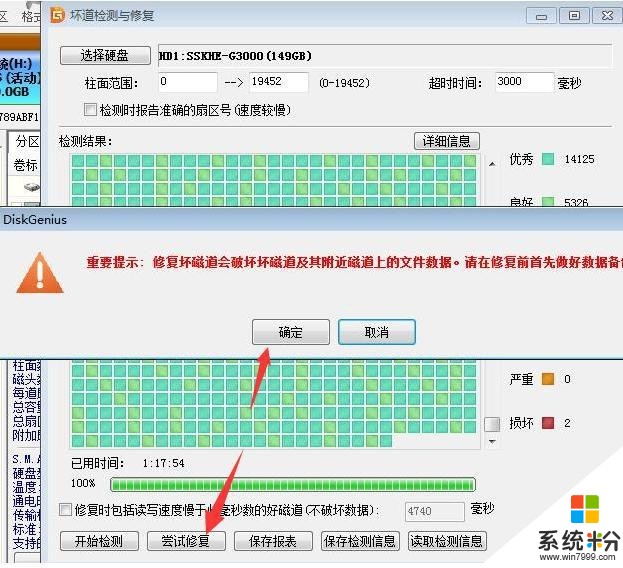
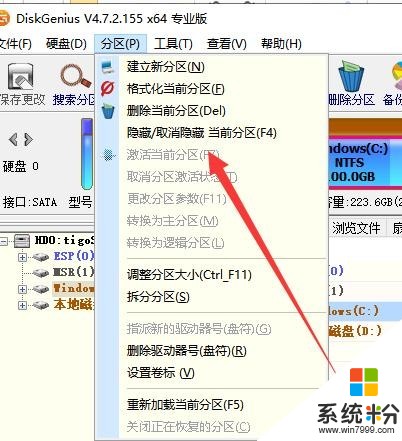
以上是使用硬盤修複工具的教程。希望對你有幫助